隨著科技的迅速發展,電腦市場逐步出現各種繁榮景象。什么品牌的電腦和類型都可以看到,讓人眼花繚亂。不過有的用戶在購機的時候就直接選擇技嘉筆記本電腦,買回來后又不知道要怎么進行重裝win7系統。今天小編就為大家介紹下技嘉筆記本電腦離線重裝win7系統的詳細步驟,十分有趣,一起看看吧~

準備工作:
提前制作韓博士離線安裝包,詳細教程可見:如何制作韓博士離線安裝包
技嘉筆記本電腦一臺
具體步驟:
1.打開離線安裝包,右鍵選擇離線安裝包后進行“裝載”,隨后打開安裝包中的韓博士裝機大師應用程序進入操作。
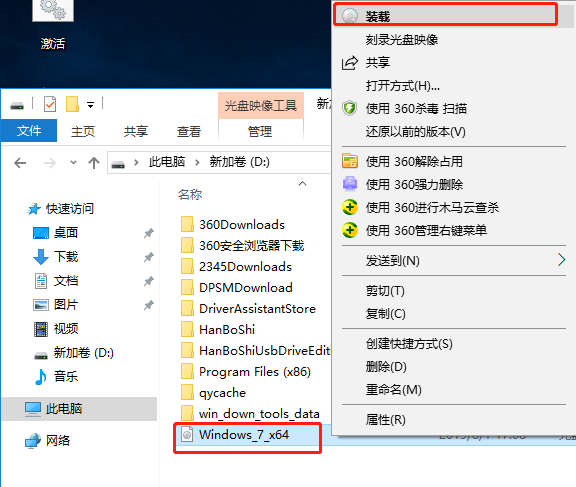
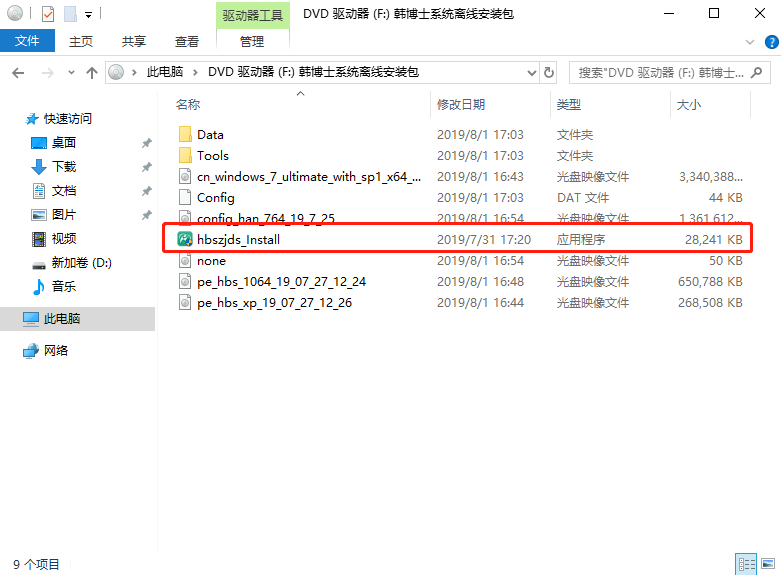
2.如果電腦本身就是win7系統,又想繼續重裝win7系統的話,需要使用解壓工具進行解壓離線安裝包,隨后打開韓博士軟件進行離線重裝。
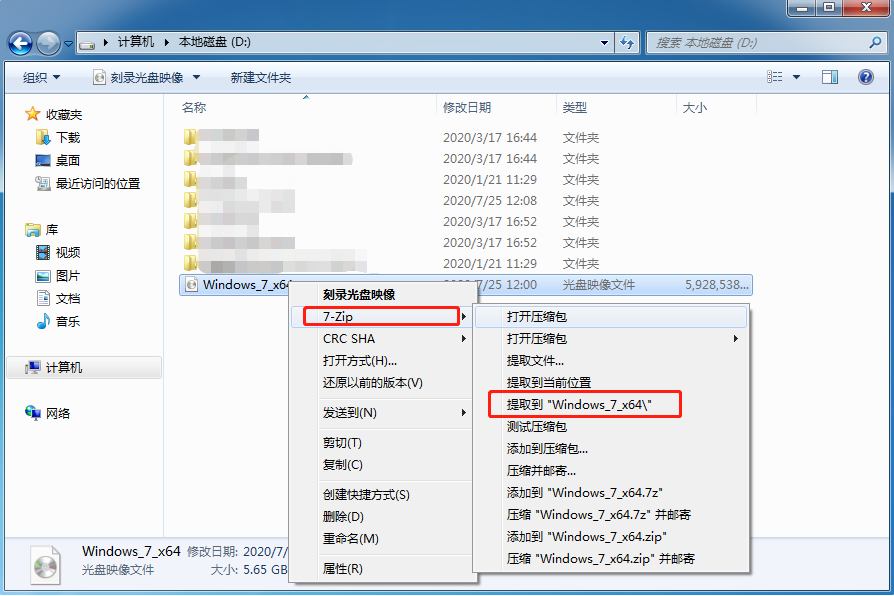
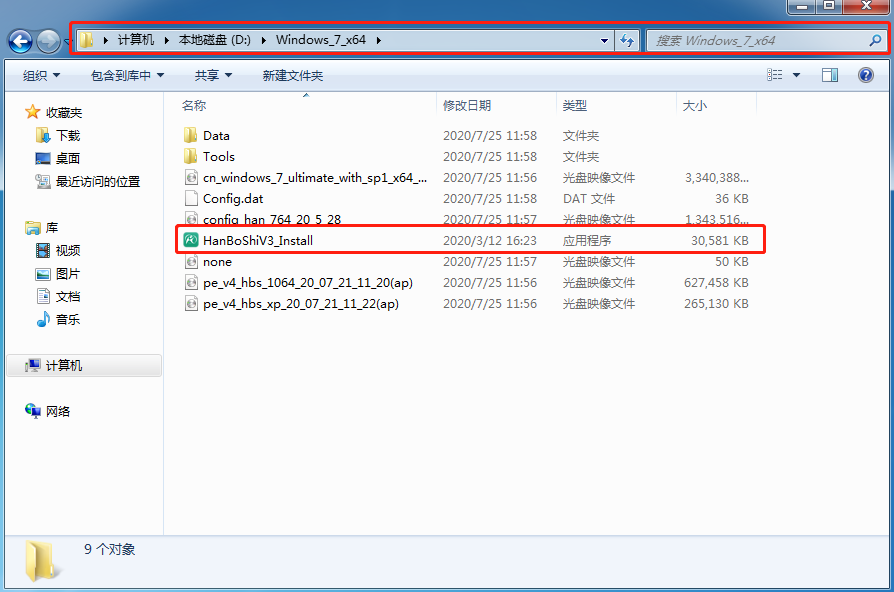
等韓博士檢測完電腦配置信息后,開始勾選重要文件進行備份,最后點擊“安裝”系統。
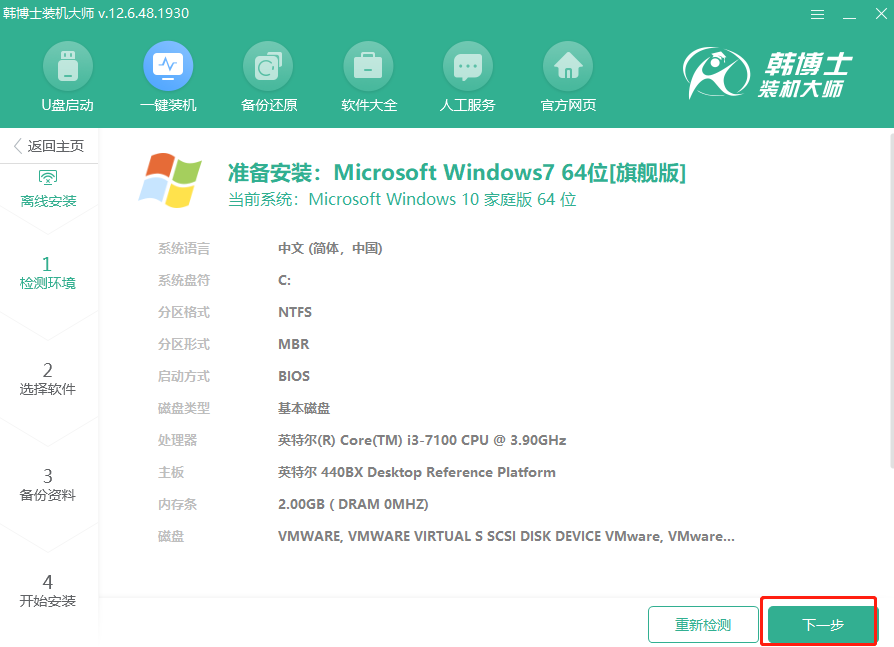
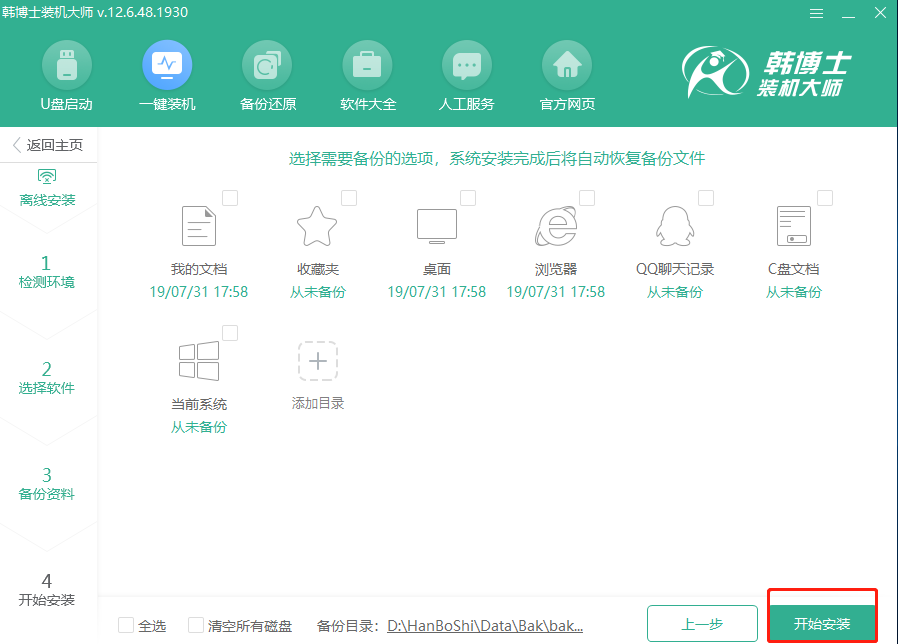 ?
?
3.韓博士會自動部署安裝環境,最后點擊“立即重啟”,開始選擇PE模式回車進入。
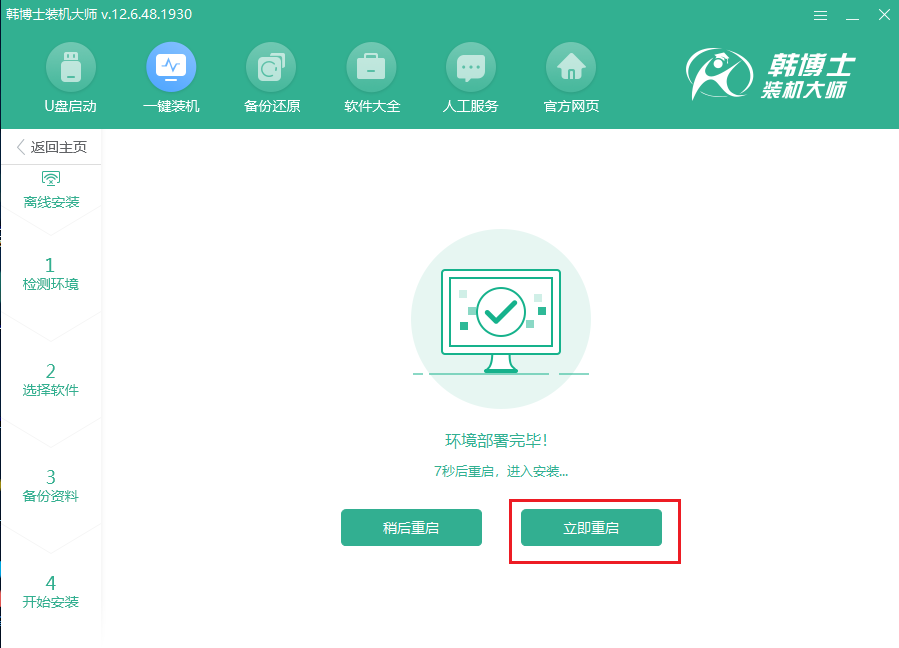
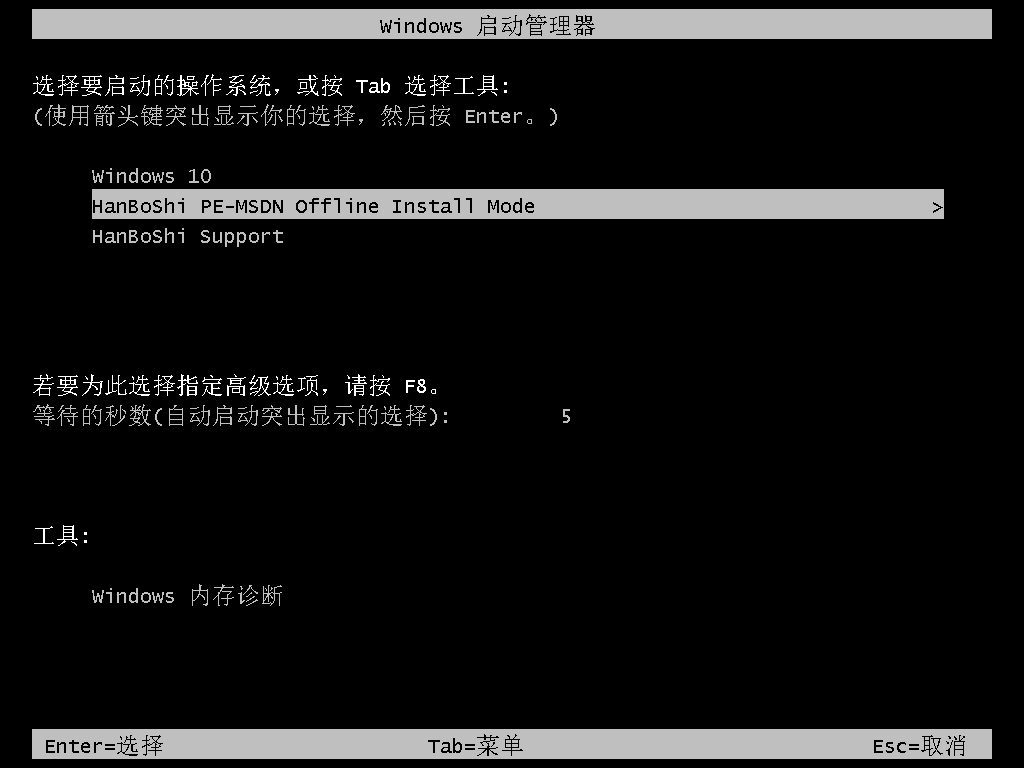
4.韓博士會自動安裝win7系統。

按照提示重啟電腦,經過多次重啟部署安裝,電腦最終進入win7桌面,系統重裝結束。
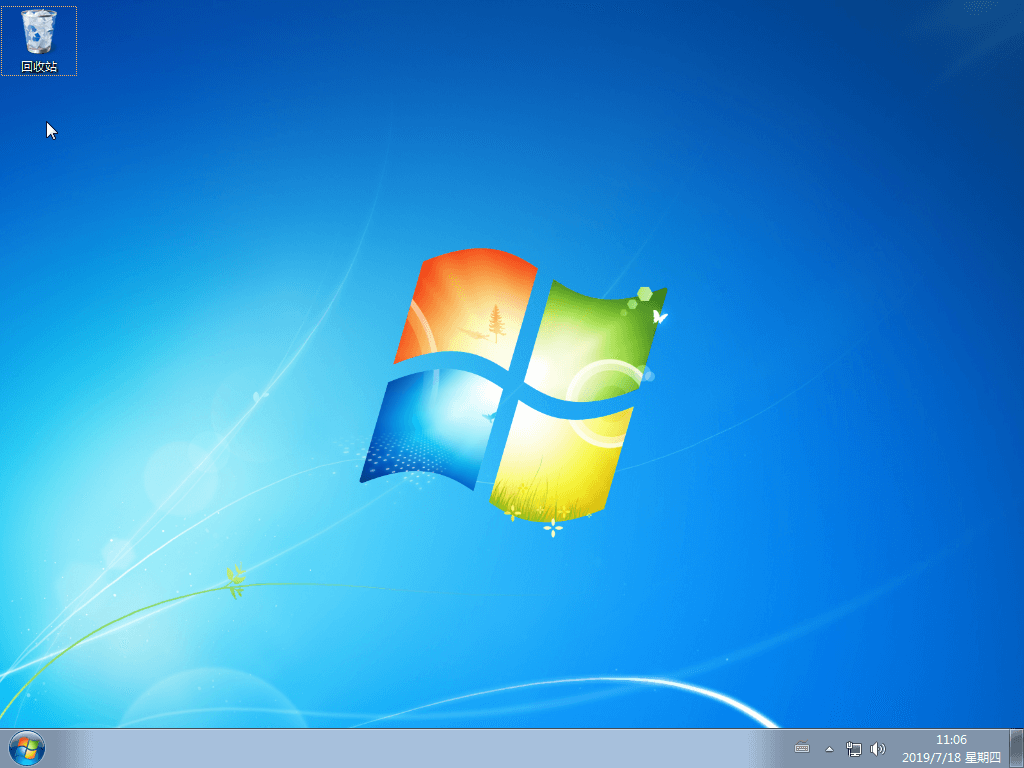
通過以上方法,技嘉筆記本電腦就成功進行離線重裝win7系統了。如果大家也想對電腦離線重裝win7系統的話,就可以按照以上方法進行操作,希望可以幫助到大家。

